pages檔案打不開?常見5個原因和實用解決辦法分享!
在 Mac 使用者之間,Pages 是一款常見的文件編輯工具,但偶爾我們會遇到「pages 檔案打不開」的情況。不論是檔案損壞、格式不相容,還是系統版本差異,都可能導致這個問題。別擔心,本文將帶你了解 Pages 檔案的基本概念、造成無法開啟的原因,以及各種有效的解決方法,讓你的文件再次順利呈現。
第一部分:pages是什麼?

Pages 是 Apple 旗下的文書處理軟體,是 iWork 套件的一部分。它的功能類似於 Microsoft Word,但在介面設計、模板風格與排版功能上,更符合蘋果的簡約美學。
主要用途:
- 撰寫報告、企劃書
- 設計簡單的海報、傳單
- 編排履歷、邀請函
- 製作電子書或教學文件
支援平台:
- macOS(Mac 電腦)
- iOS(iPhone、iPad)
- iCloud(線上版本,可在 Windows 或其他裝置上使用)
檔案副檔名:
Pages 文件的副檔名為 .pages,但它的實際結構是一個包含多個檔案的壓縮封裝格式,內含文件資料、圖片、版面配置等。
第二部分:pages檔案為什麼會打不開?
Pages 檔案打不開的原因有許多,可能來自版本差異、檔案損壞、系統設定或使用方式不正確。以下是常見的幾種狀況與說明:
1. 版本不相容
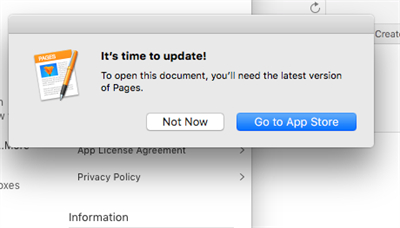
新版本 Pages 建立的檔案,舊版本軟體可能無法直接開啟,例如 Pages 13 製作的文件,用 Pages 5 嘗試開啟時會出現錯誤訊息。同樣地,如果你的 macOS 或 iOS 系統過舊,即使安裝了 Pages,也可能無法支援最新檔案格式。
2. 檔案損壞或不完整
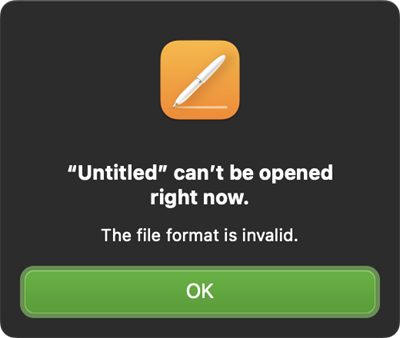
檔案在傳輸過程中(例如 Email 附件、雲端下載)如果因網路中斷、硬碟錯誤或儲存不完整,都可能造成檔案內容損壞。系統當機或強制關機時,也可能導致 Pages 文件未正常儲存而損壞。
3. 錯誤的開啟方式或格式誤解
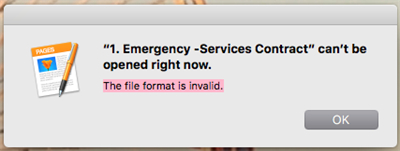
有些使用者誤以為 .pages 是 Word 或 PDF 檔,嘗試用不支援的軟體開啟,自然會顯示無法辨識檔案。在 Windows 系統中,若直接雙擊 .pages 檔案,通常不會自動找到對應軟體。
4. iCloud 同步問題
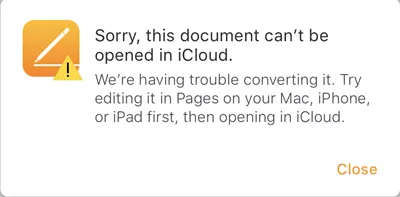
如果檔案儲存在 iCloud Drive,但尚未完成同步,就可能顯示「檔案不存在」或「無法開啟」。iCloud 同步衝突(例如同時在不同裝置編輯)也可能造成檔案版本錯亂而無法開啟。
5. 權限與安全性限制
macOS 為了保護使用者,會對來自外部或網路的檔案加上安全限制,導致檔案無法直接打開。若檔案來源被系統判定為「未知」或「不受信任」,也可能遭到封鎖。
6. 壓縮或封裝格式損壞
Pages 檔案本質上是一個壓縮封裝檔,內含多個資料夾與檔案。如果封裝結構遭破壞(例如壓縮錯誤、部分資料遺失),就會導致整個檔案無法開啟。
第三部分:如何解決pages打不開的問題?
1. 檢查 Pages 版本與系統相容性
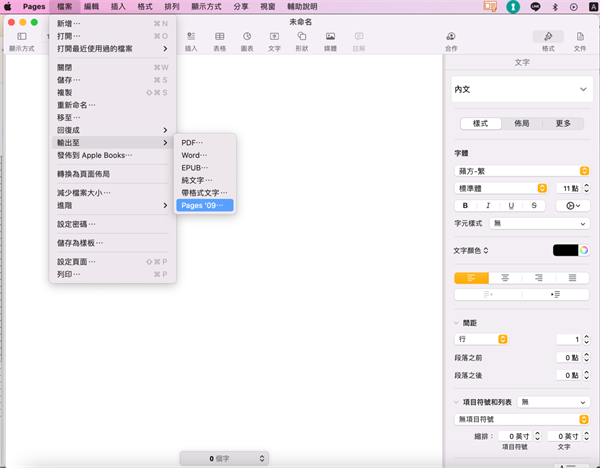
確認你所使用的 Pages 是否為最新版本,因為新版 Pages 建立的檔案,舊版可能無法直接開啟。若電腦過舊無法安裝新版,可請檔案提供者在儲存時選擇「檔案」→「轉存為」→「舊版本 Pages 文件」。
2. 透過 iCloud 開啟檔案
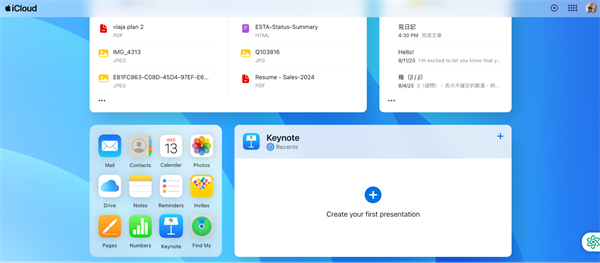
前往 iCloud.com → 登入 Apple ID → 開啟 Pages → 上傳該檔案並嘗試開啟。iCloud 版本的 Pages 支援度高,能處理不同版本之間的相容性問題。
3. 嘗試轉檔
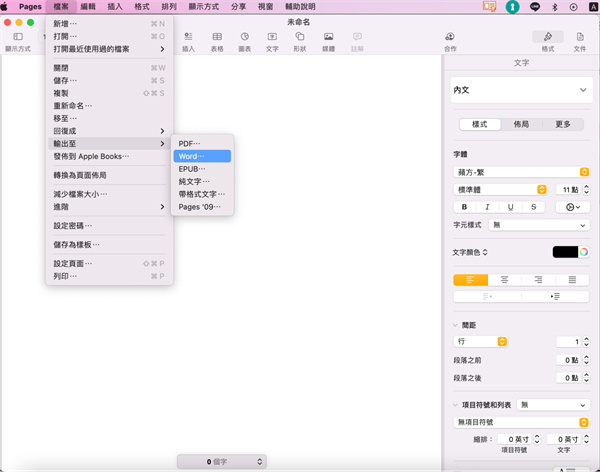
若你使用的是 Windows 或其他不支援 Pages 的系統,可請對方將檔案轉存為 .docx 或 .pdf 格式後再傳送。另一種方式是將檔案副檔名改為 .zip → 解壓縮 → 找到 QuickLook 資料夾中的 PDF 預覽檔案開啟。
4. 重新下載檔案
檔案可能在傳輸或下載時受損,嘗試重新下載或請對方重新傳送,並確保下載過程網路穩定。
5. 使用第三方修復工具
如果檔案本身損壞且重要,可以先轉存為 Word 格式再用修復工具(如 Stellar Repair for Word)嘗試修復內容。
6. 備份與防範
建議養成定期備份文件的習慣,例如使用 iCloud、Google Drive 或外接硬碟,避免因檔案損壞造成資料遺失。
第四部分:同場加映!如何修復無法打開的影片檔案?
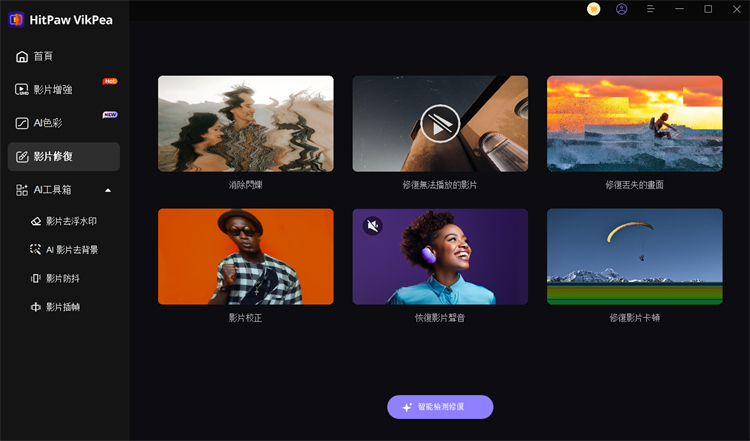
在處理文件問題時,我們也常遇到影片檔(如 MOV、MP4)無法開啟的情況。這可能是檔案損壞、格式不支援或編碼錯誤造成的。這時候,HitPaw VikPea 就能派上用場。
HitPaw VikPea是一款專業的影片增強與解析度提升工具,還能自動修復受損、卡頓、無法打開的影片檔案,操作簡單,特別適合非專業使用者。只需幾個步驟,就能將低解析度的影片轉換成高清版本,讓畫質更清晰、細節更完整,無論是舊影片還是網路下載的影片,都能輕鬆處理。
軟體功能優勢
- AI智能升級畫質:內建AI演算法,可自動優化細節,修復模糊區域,讓影像更銳利。
- 支援多種解析度提升:可將影片升級至1080P甚至4K,適合高解析螢幕播放。
- 降噪與色彩優化:除了提升解析度,還能同時改善顏色與降低雜訊,讓畫面更自然。
- 簡單操作:介面直覺,拖曳影片檔案後即可開始處理,無需複雜設定。
第五部分:結語
Pages 檔案打不開並不可怕,關鍵是先確認原因,再對症下藥。無論是更新版本、轉檔、透過 iCloud 開啟,還是檢查檔案完整性,都有機會讓文件重見天日。而在處理影片檔案時,善用 HitPaw VikPea 這類專業工具,也能輕鬆化解播放失敗的困擾。掌握這些技巧,不僅能節省時間,還能確保你的工作與創作不中斷。












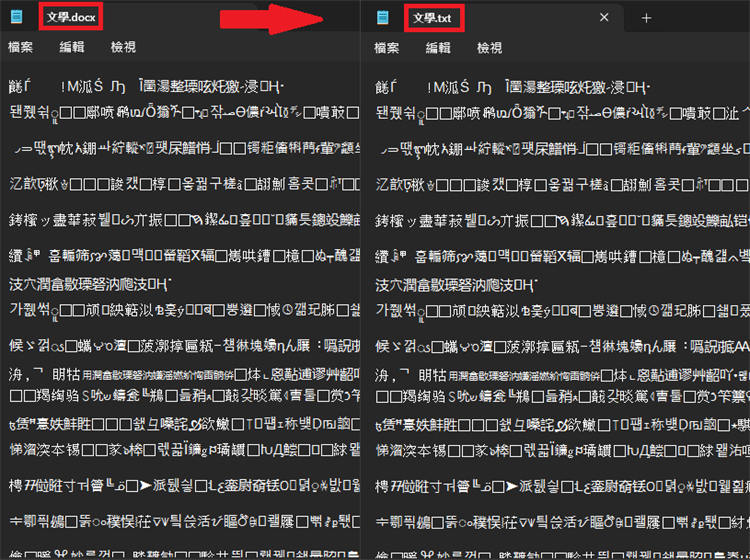

分享文章至:
選擇產品評分:
Joshua
HitPaw 特邀主編
熱衷於分享3C及各類軟體資訊,希望能夠透過撰寫文章,幫助大家瞭解更多影像處理的技巧和相關的AI資訊。
檢視所有文章留言
為HitPaw留下您的寶貴意見/點評